
見やすい・伝わりやすいスライドについて考える
仕事で発表資料などを作るときに
スライドつくるのめっちゃ難しいな〜!!??
と思うことありませんか?私は資料を作るとき毎回思っています。
そこで、自分が悩みつつも資料を作る際の流れ・ポイントを、実例を元に紹介したいと思います。
まずスライドの役割は何か考えてみる
私個人が思う「スライドの役割」は大きく分けて以下2点です。
①口頭説明をより伝わりやすくし、説得力を向上させる説明の補佐的役割
②資料のみ見た時、口頭説明無しで大体の内容を把握できる資料単体としての役割
当たり前なことではあるんですが、意識をしないと原稿そのまま貼ったようなテキストばかりの資料になってしまったり、逆に簡略化しすぎて説明なしでは使えない資料に...なんてことはザラにあります。
バランスの良い資料にするために、何のために使う資料かは常に意識して制作しています。

1. 記載する内容を一旦テキストでまとめてみる
なんとな〜く制作し始めると読みにくい!あの情報入れ忘れた!なんてことも起こりがちです。
そこで私はまず『全量を見るために内容をテキストに起こす』ことから始めています。
文字だけだとイメージしにくいので、例をあげつつ説明していきます。
以下は、以前LT会用に制作したスライド<社内で起こっている課題点の整理>の文字起こしです。
課題点:
メンバーの知見に偏りがあり、特定のメンバーしかできない作業が発生している。
課題によって起こっている問題:
・確認が増えることにより工数が増加している
・知見の有無によってメンバーごとの品質にばらつきが出る
具体例:
不明点を質問された際に、自分では回答ができない内容だったため知見を持っているであろう他メンバーに質問を行い、手間がかかった。
このような形で文字起こしを行い、スライドに落とし込んでボリュームを確認します。

これでなんとなくの全量は把握できました。
ですが、スライドをパッと見ただけだと何が重要なのか分かりづらいですね。ここからどんどん改善を加えていきます!

2. 強調すべき要点を整理してみる
ボリューム感を見たら要点整理をしていきます。
私は『ここだけ読めば大体何が言いたいのかわかる!』という部分に目印をつけて整理を行っています。(今回は目印=赤文字)
今回は「特定のメンバーしかできない作業が発生していることで、確認が増えて工数が増加・品質にもバラつきが出ている」ことが分かれば伝わるかな〜と判断しました。
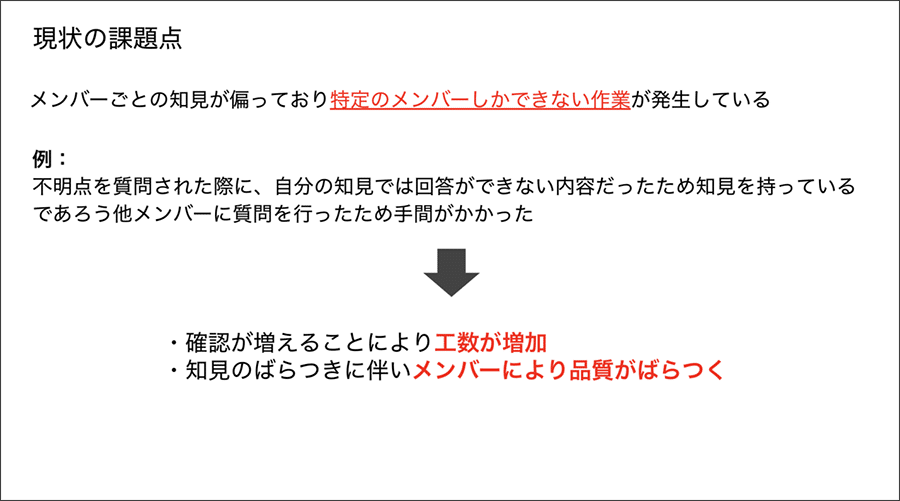

3. テキストを簡略化したり区切ったりしてみる
テキストばかりだと説明的になりがちなので、要点を整理したらテキストを簡略化したり細かく区切って読みやすくしていきます。
簡略化の方法は色々ありますが、私は以下のようなことをよくしています。
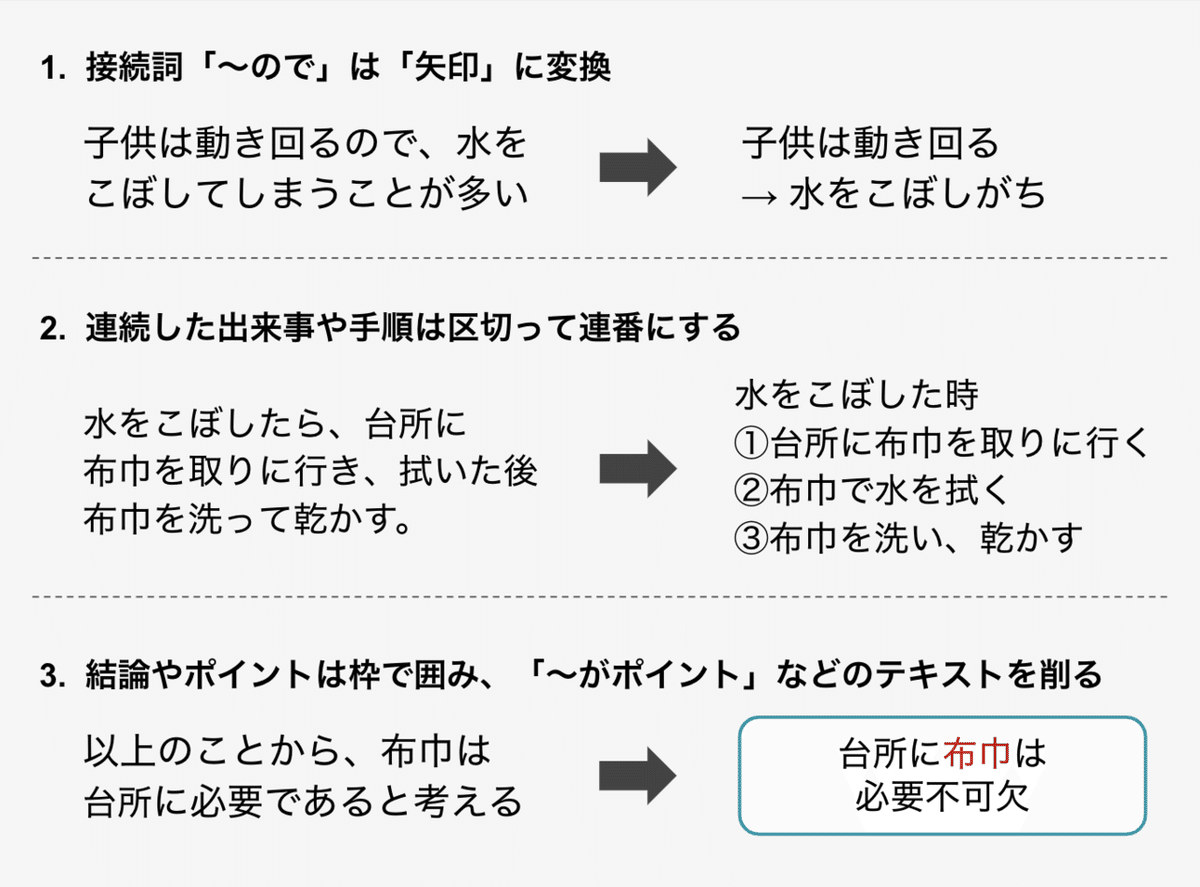
実際に簡略化をしてみると、このような形になります。
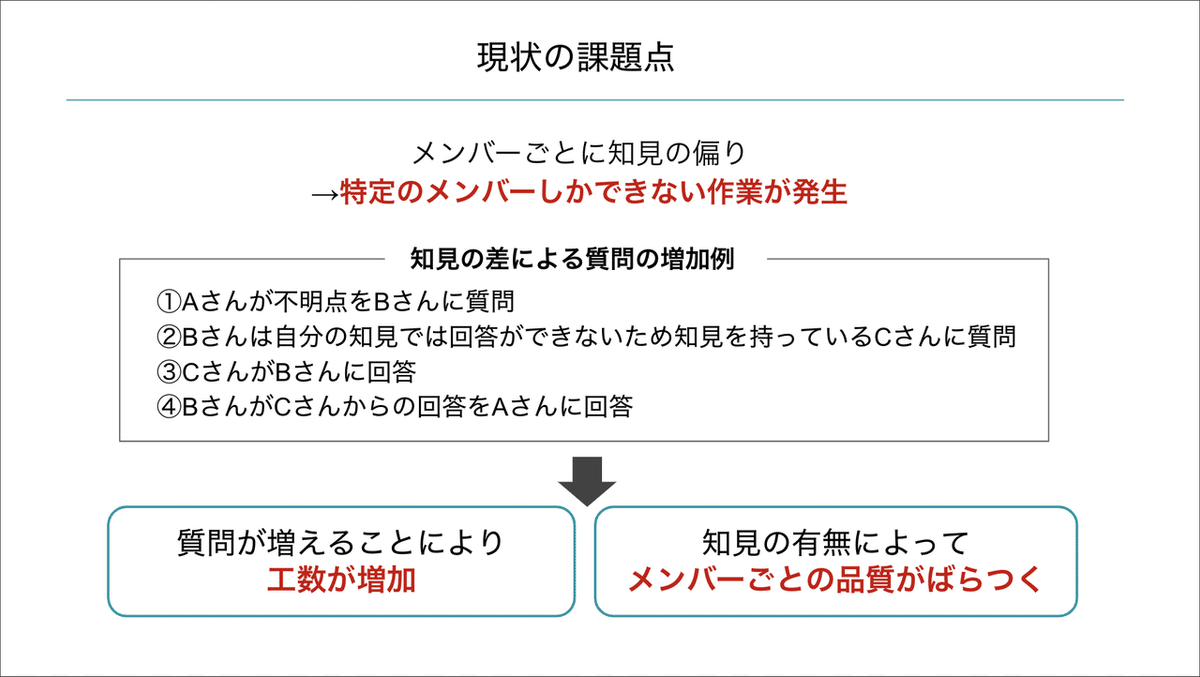
だいぶ読みやすくなってきました!
正直これで完成でもそこまで問題は無いかな〜と思うのですが、真ん中の具体例がどうにもイメージしづらく感じます...
最後はそこをブラッシュアップしていきましょう。

4. 図を活用してイメージしやくすしてみる
読みにくいな...と感じる具体部分の問題点を軽く分析してみます。
・Aさん/Bさん/Cさんと登場人物が多いため混乱する
・「知見」「質問」「回答」など共通する単語が頻発して誰が何を行ったのかわかりづらい
・上記2点の問題点のせいで、全体的な流れが把握しにくい
上記3つの問題点が見つかりました。これらを解決するために文章を図に変換していきます!
今回は以下工程で進行しました。
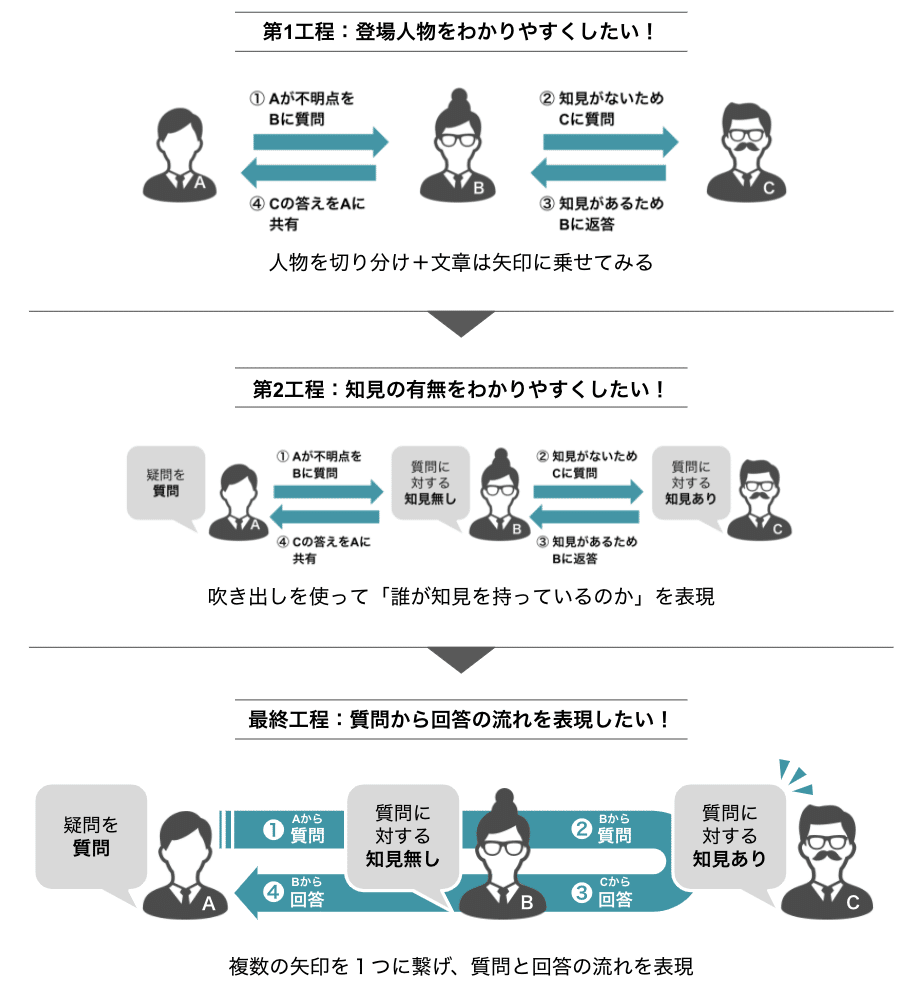
図式化は一見難しく感じますが、上記のように問題点を1つずつ潰していくイメージで行うと比較的やりやすくなります。まずは分析から始めましょう!
ーTIPS:アイコンやイラストの使い所
イラストは色数が多く画面が賑やかになりがちなので、シンプルに情報を伝えたい場合はモノクロのアイコンをよく使用しています。
逆に画面が寂しかったり少しコミカルな表現をしたいときはイラストを使うとが多いです。
(今回の人物アイコンは下記サイトからお借りしました)

5.完成
図も載せた最終形がこちらになります!
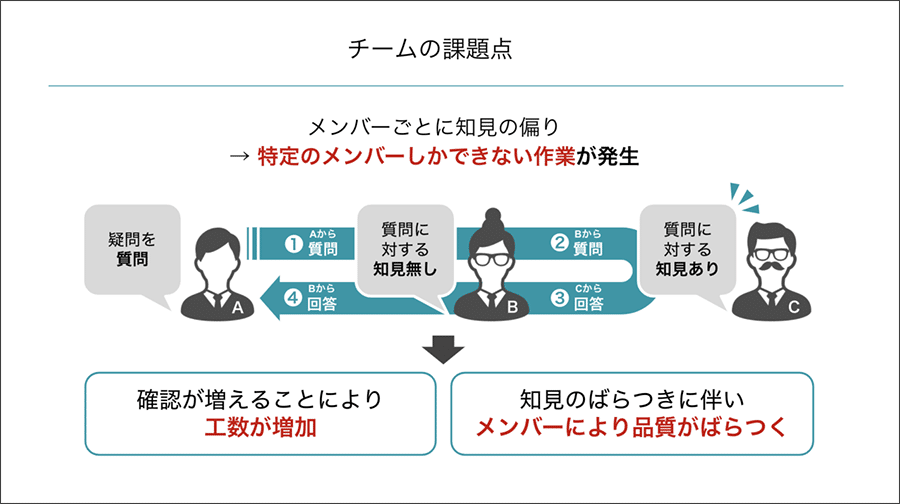
決まった手順を踏むだけで、文字だけの時と比べて要点がわかりやすく、情報が頭に入ってきやすいスライドになったのではないかな〜と思います。

いかがだったでしょうか?
この記事を作ったきっかけは、会社の人から資料の作り方について質問を受けたことでした。この記事で少しでも同じ悩みを持つ人が楽になればと思います。
ちなみに図も含め、全てGoogleスライドを使用して制作しています。
簡単な図の表現であれば専門的なソフトがなくてもできるので、いろいろ機能をいじってみたりすると楽しいですよ!(note内で使ったスライド以外の画像も全部Googleスライドで作りました、楽しい〜)
思った以上に長くなりましたが、ここまで読んでいただきありがとうございました!
